Offline Sorter x64 V4 常用操作
此文记录Offline Sorter(下简写为OFS)的常用操作,本文所有操作都在demo数据上完成
Plexon官网链接:Plexon
下载链接:Offline Sorter v4.7.1 – Windows 10 (64 bit)
操作过程中遇到任何问题,或是需要了解更详细的操作方式,查阅官方文档
基础操作
该部分简述OFS的基础操作
数据导入

点击工具栏中
File, 再点击open
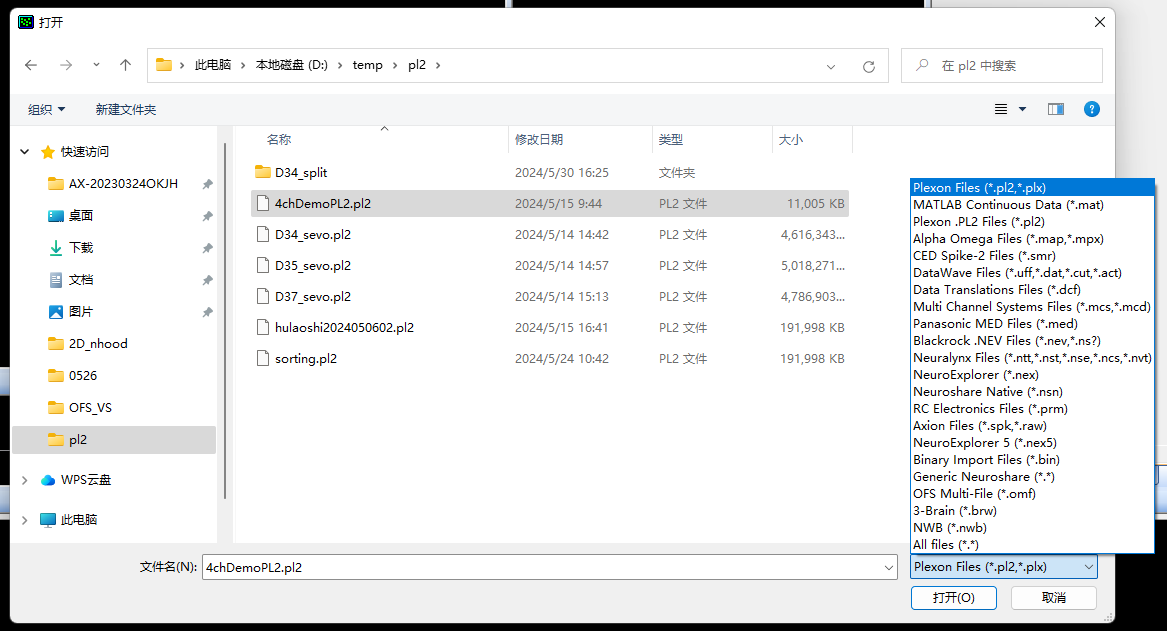
右下角可以查看OFS支持的文件类型, 此处我么们选择打开
4chDemoPL2.pl2数据
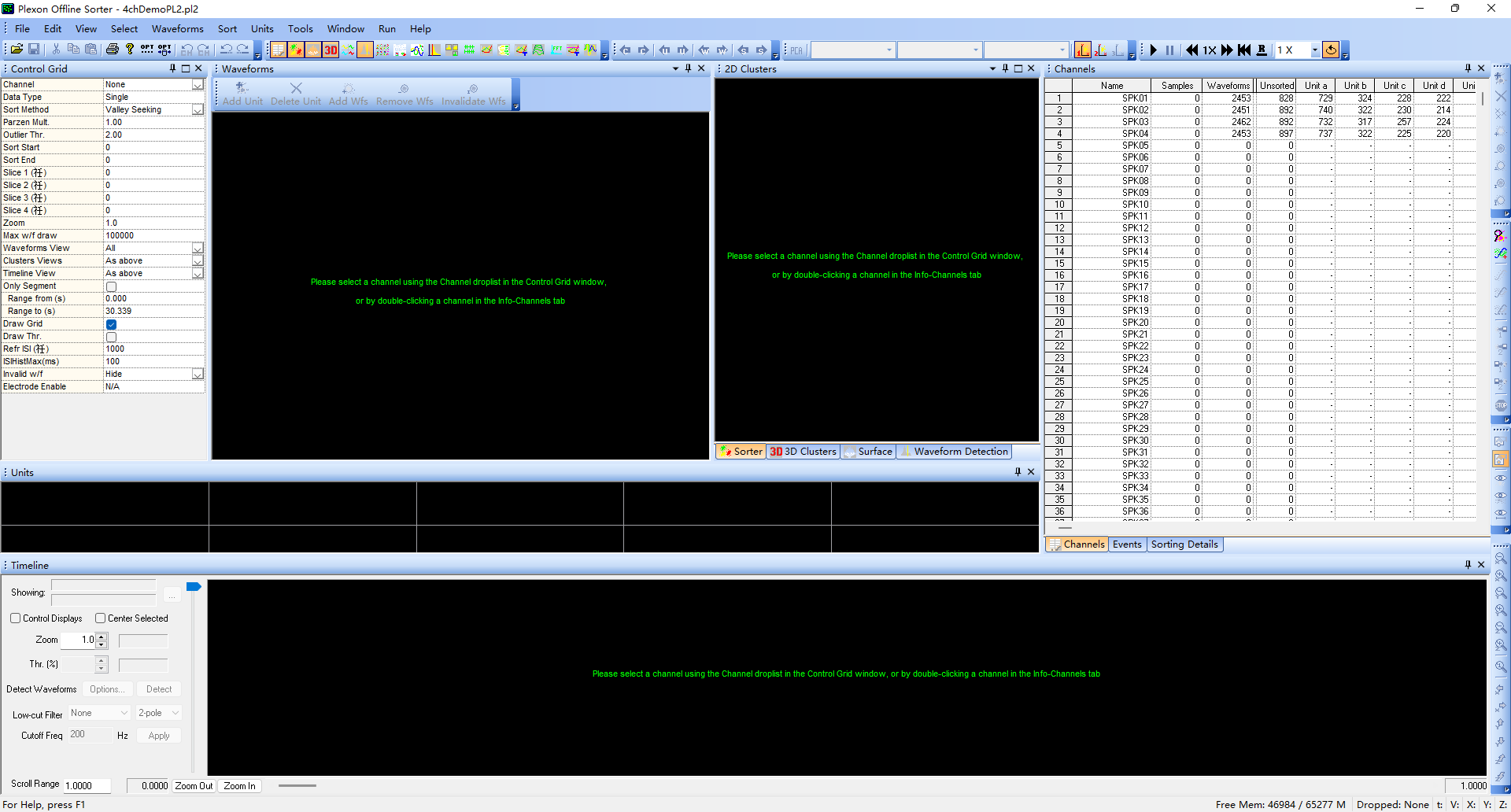
打开后界面如上图所示
数据查看
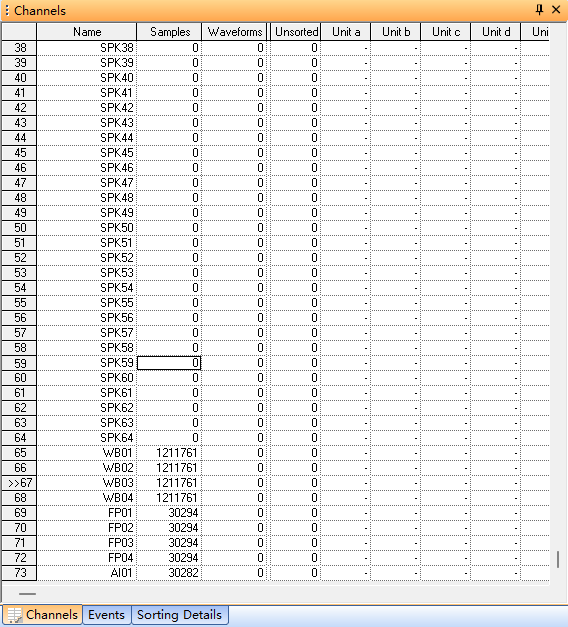
关注右侧该部分,该部分展示数据的相关信息,例如通道信息, 事件信息等
- Channels:展示数据的每个通道的信息
- Name:通道名称,该名称在不同的数据存储格式中不一定相同,该份数据中,SPK表示高频通道,WB表示原始数据,FP表示低频通道
- Samples:采样个数
- Waveforms:detect出来的waveform的数量
- Unsorted:识别不出来的waveforms的数量
- Unit x:识别为细胞x的waveforms的数量
双击Name部分,可以看到该通道的具体波形等更详细数据,此处双击WB01,结果如下图所示

在
Timeline区域展现该通道的具体波形

- 可以调节时间窗大小
- 将鼠标放置在波形区域,可以查看该点对应的时间、幅值等信息
Sort流程
该部分简述如何利用OFS进行sort操作
滤波
在选择具体通道后, 点击Waveforms后点击Filter Continuous Data...

随后根据需求选择具体滤波方法并调整相关参数,此处以图中所示方法和参数进行操作
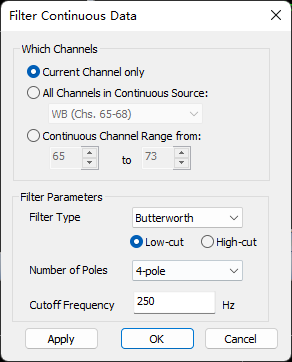
点击OK后得到结果如下图所示

detect
识别波形中的spike
点击Waveforms后点击Detect...
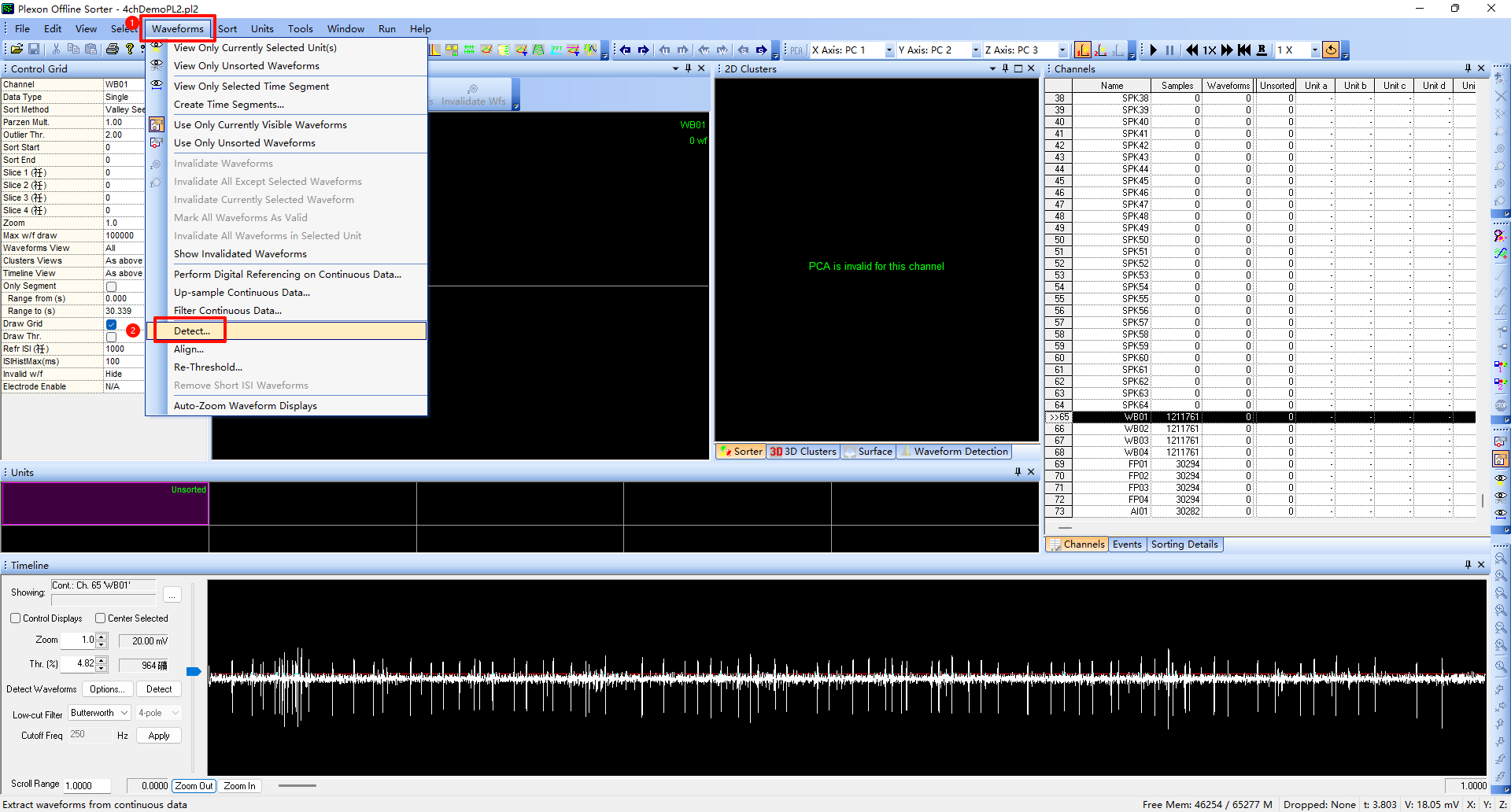
随后根据需求调整相关参数,此处以图中所示方法和参数进行操作
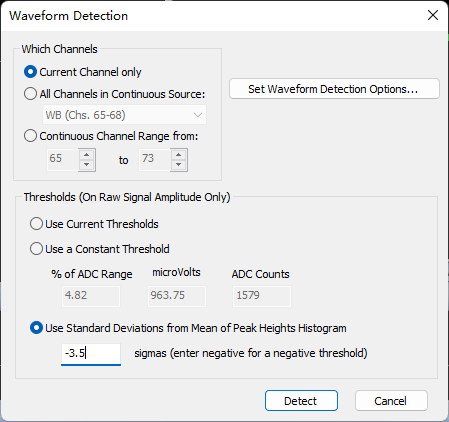
点击上图的Set Waveform Detection Options...,也可以调整从spike到waveform的相关参数
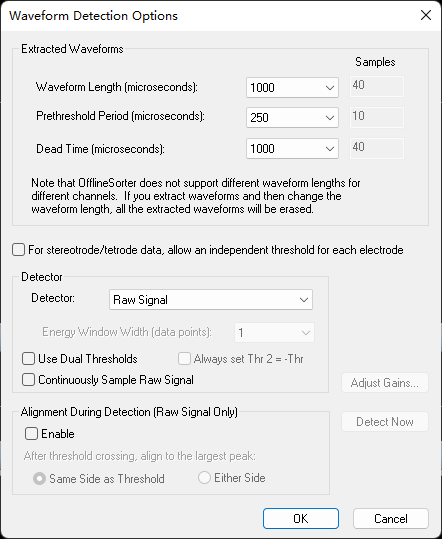
点击Detect后得到结果如下图所示
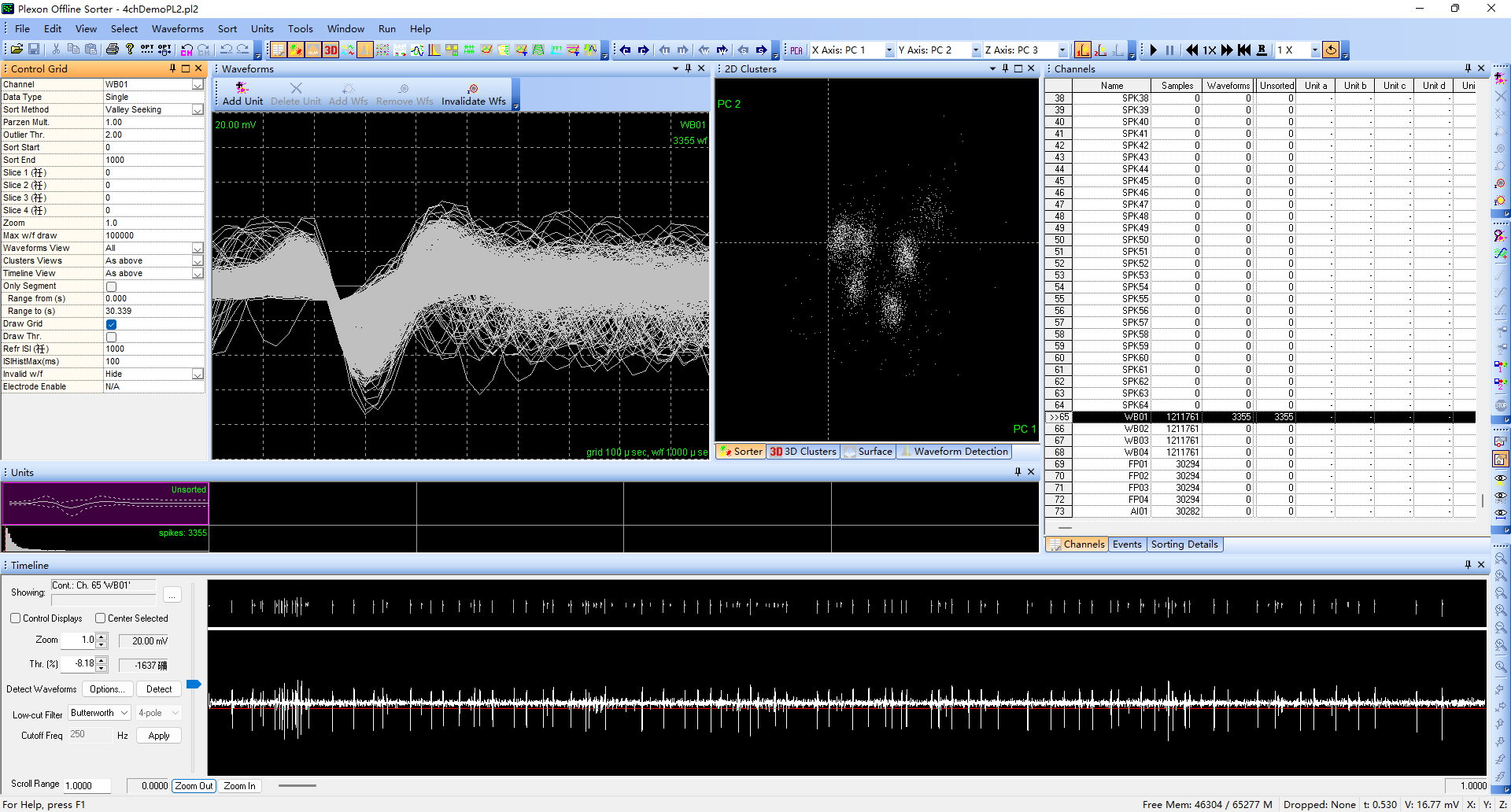
点击Zoom In, 缩小时间窗,我们可以看到识别出来的单个波形

此处展示识别出来的波形的叠加
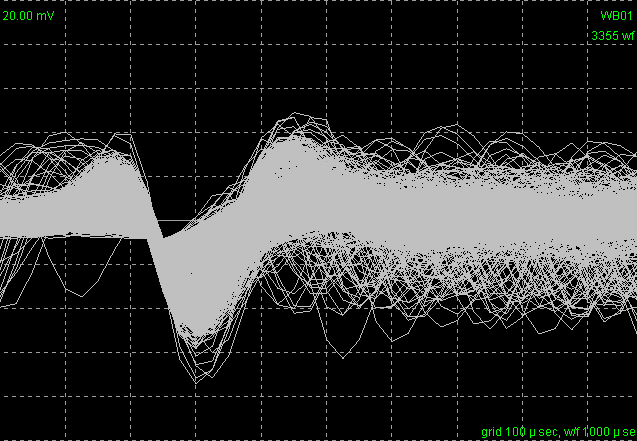
此处展示聚类图
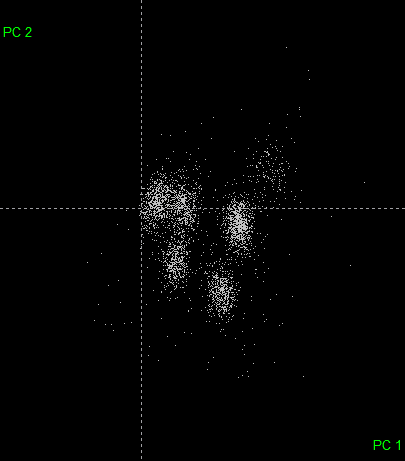
sort
点击Sort后点击Perform Automatic Sorting...
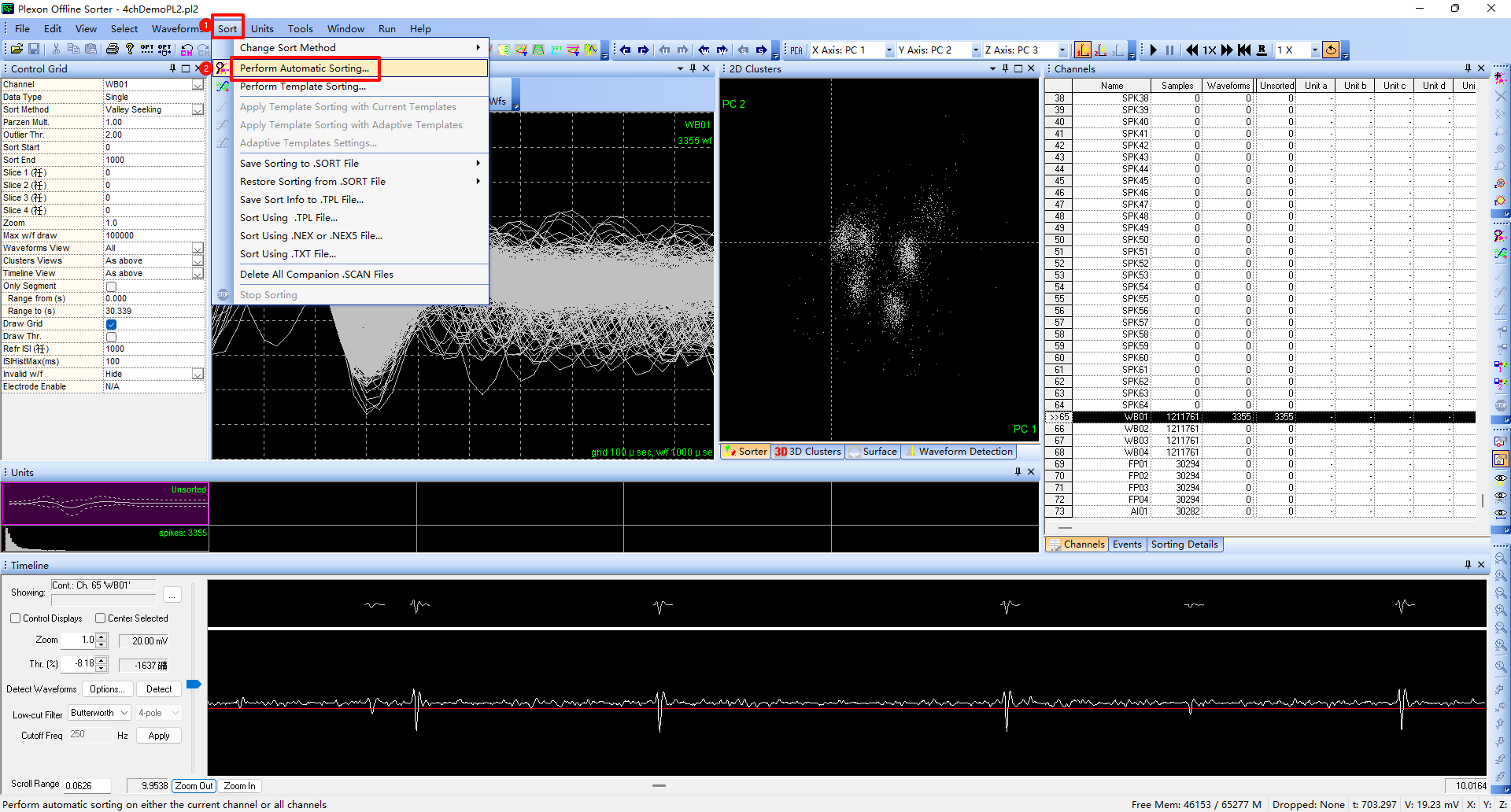
随后根据需求调整相关参数,此处以图中所示方法和参数进行操作
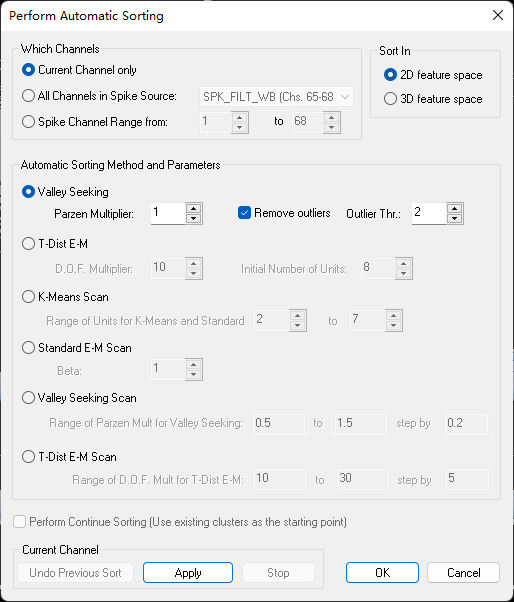
点击OK后得到结果如下图所示
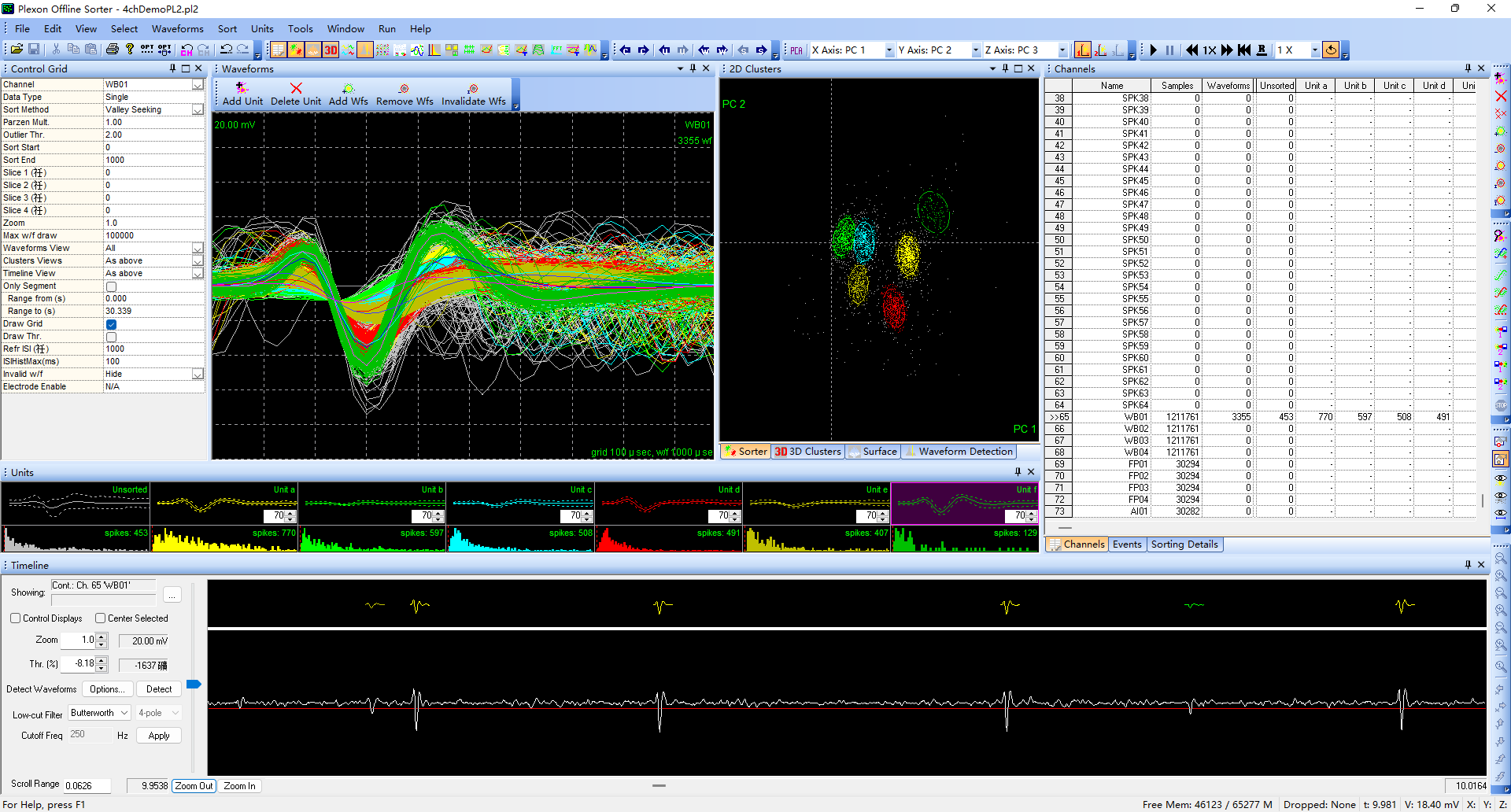
可以看到,已经识别出来多个细胞,在聚类图和波形图中用不同颜色进行表示,且在通道信息部分也表现出了细胞的spike数
其它
数据导出
注:该操作需要加密狗
点击File后可以看到许多Export选项
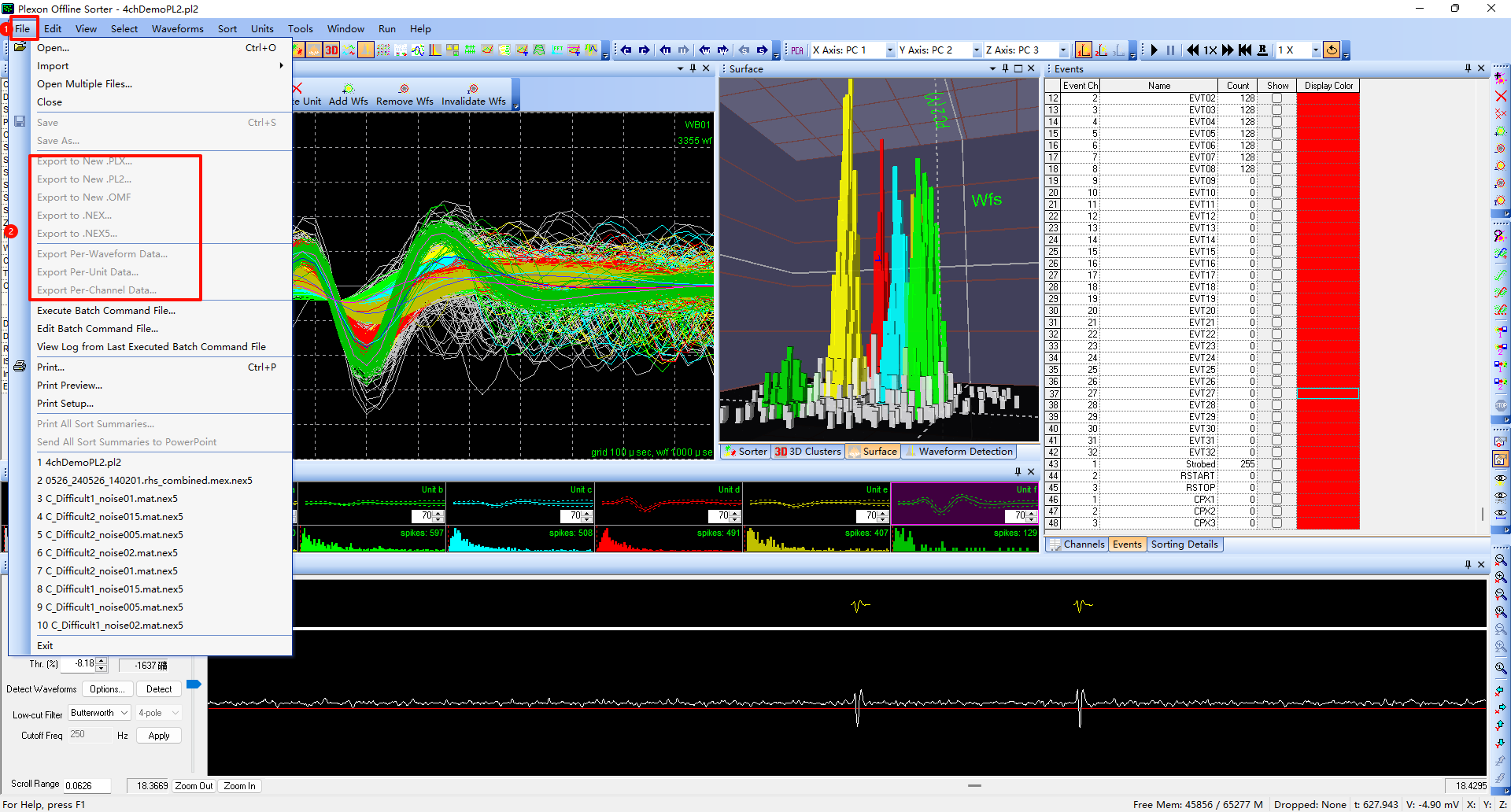
sort结果summary
依次点击Tools, Options..., Stats, 勾选红框中的选项
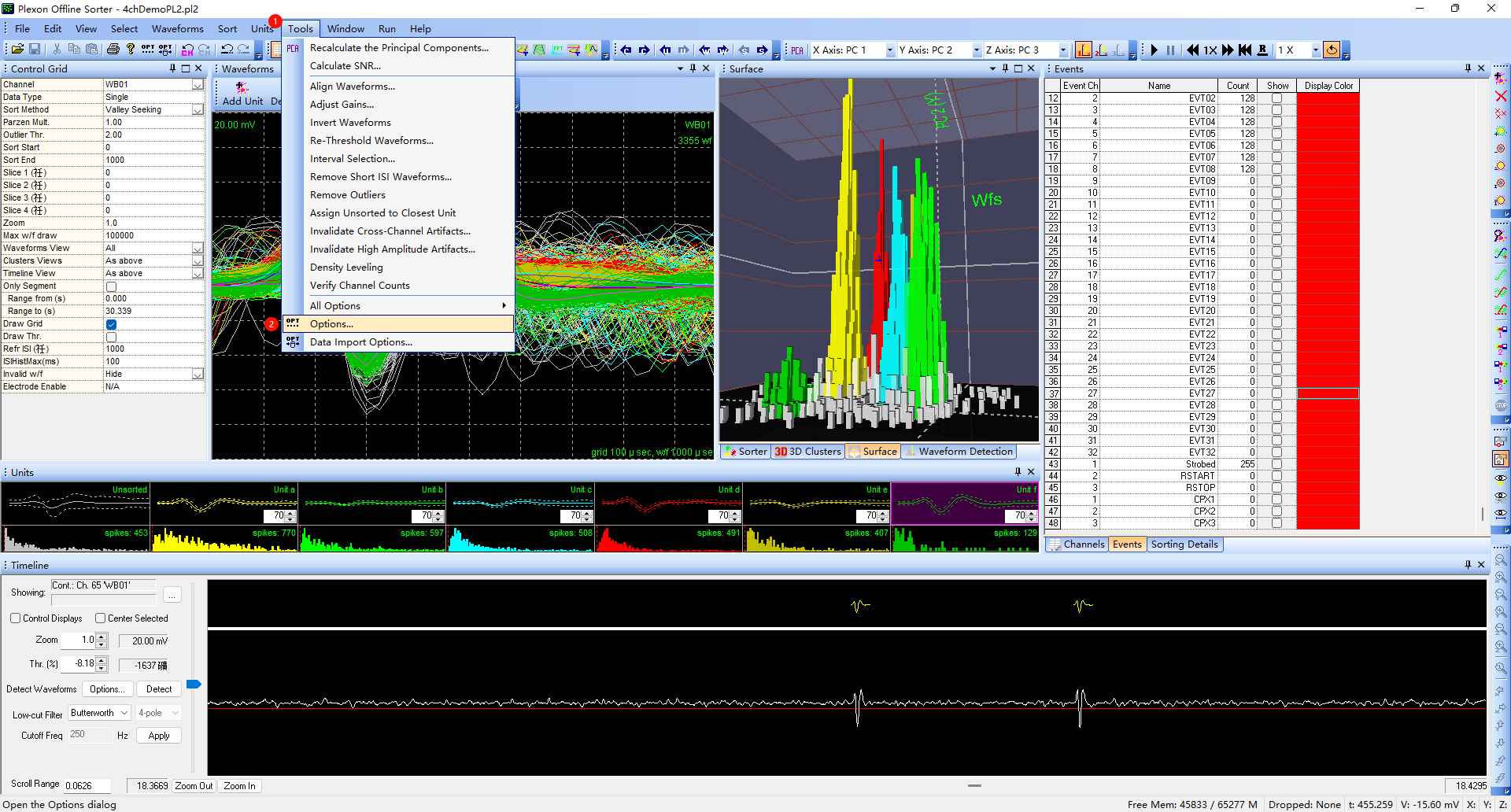
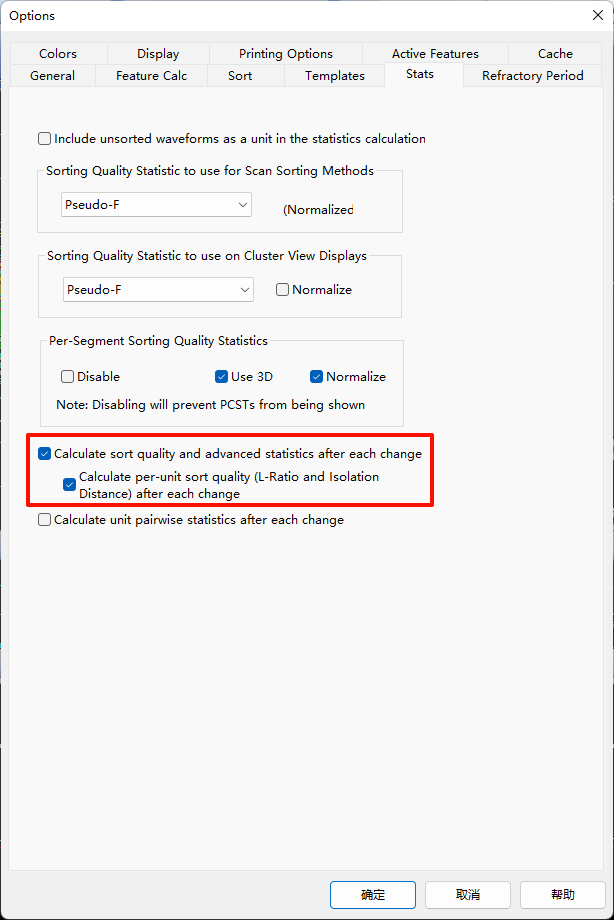
随后再依次点击View, Sorting Summary
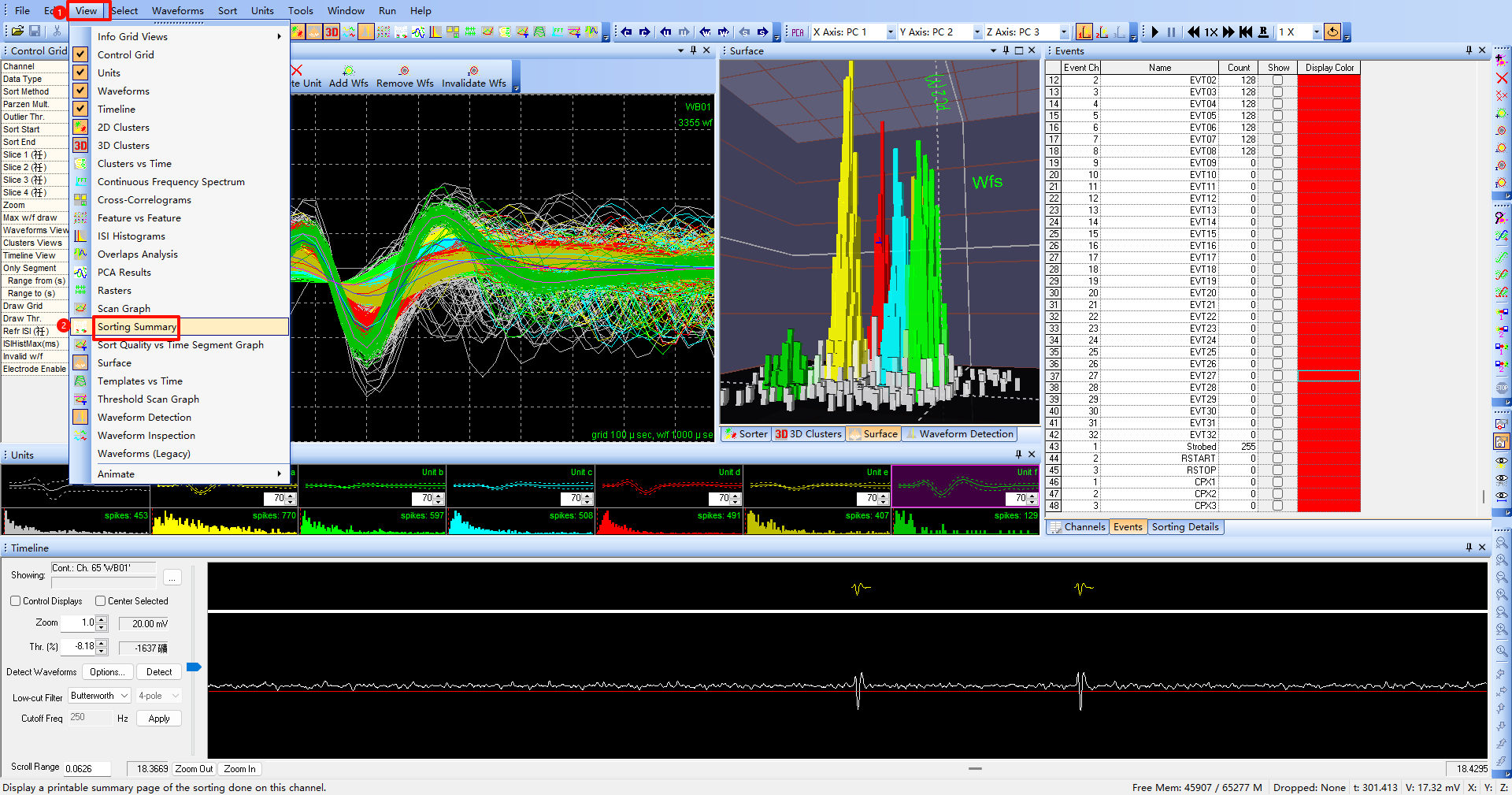
可以看到包括细胞种类, spike数量, 所选方法及相关参数, L-Ratio, Iso, SNR 等信息
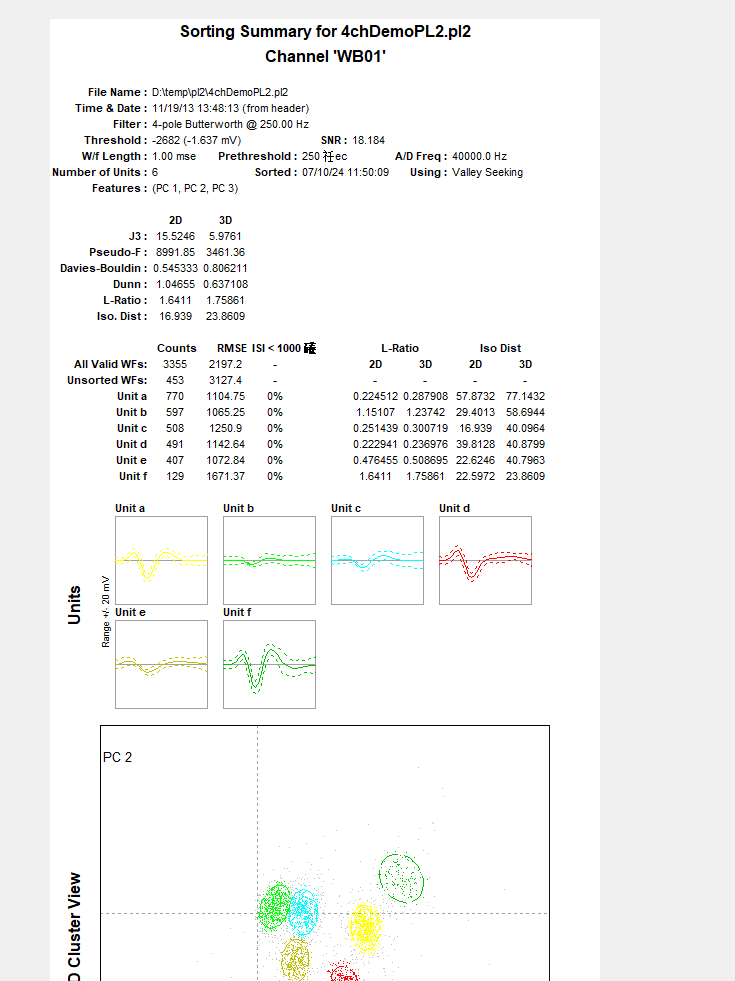
info grid views
在此处可以看到更多详细信息
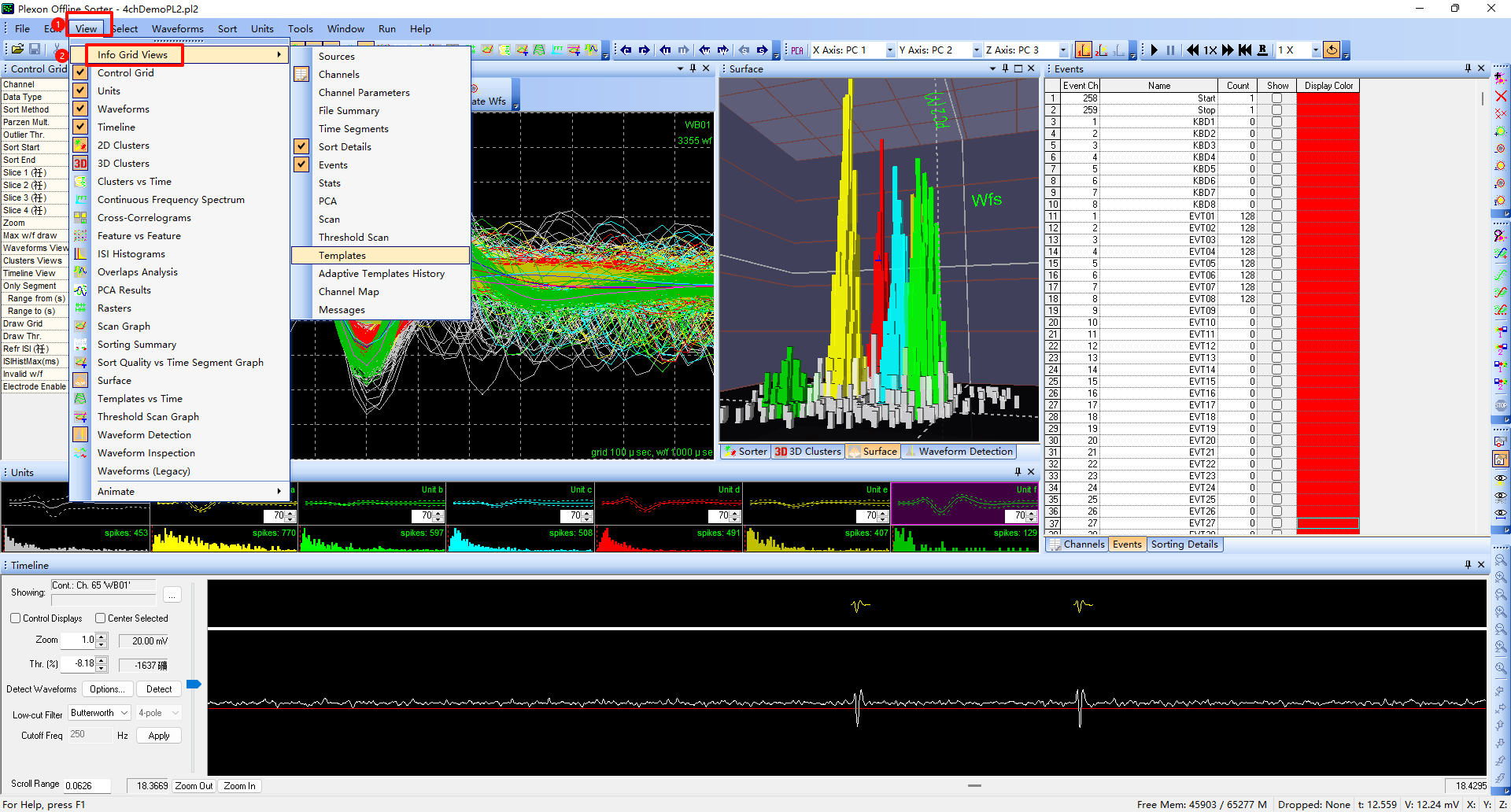
mat导入
注:该操作需要加密狗